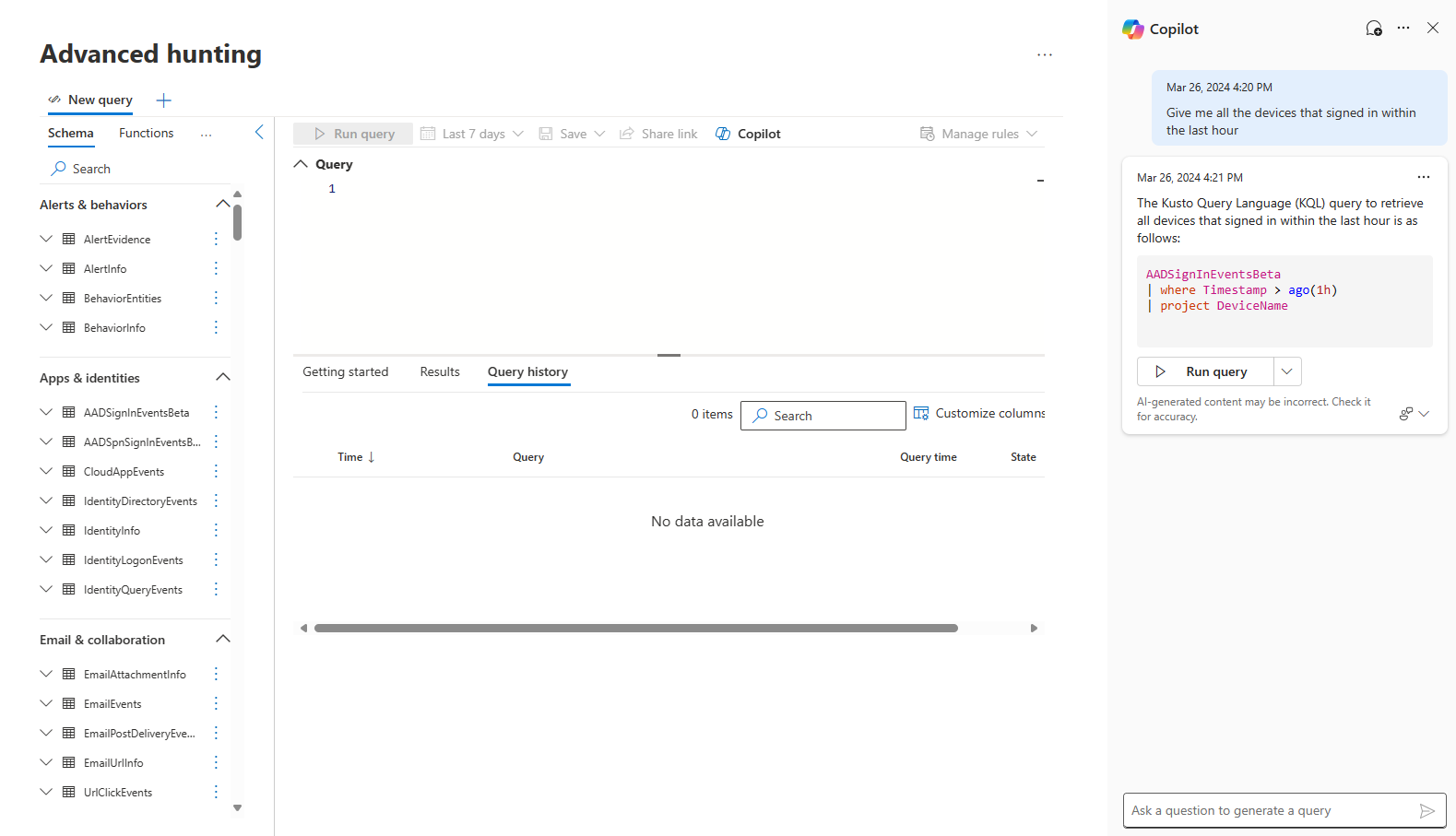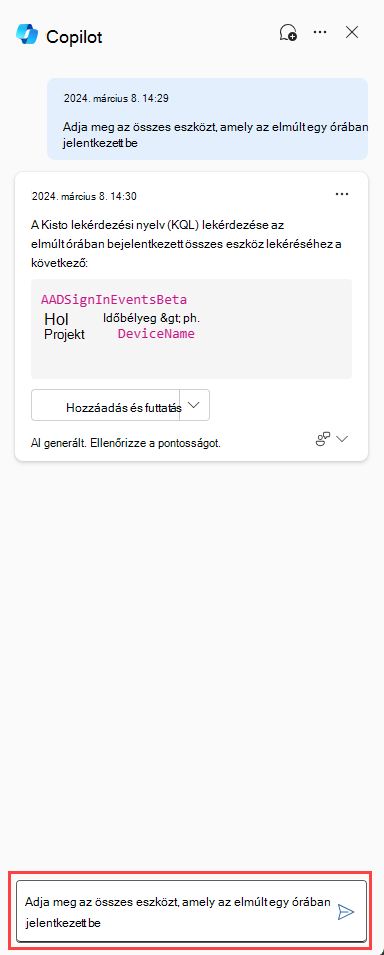Megjegyzés
Az oldalhoz való hozzáféréshez engedély szükséges. Megpróbálhat bejelentkezni vagy módosítani a címtárat.
Az oldalhoz való hozzáféréshez engedély szükséges. Megpróbálhatja módosítani a címtárat.
Biztonsági Copilot a speciális veszélyforrás-keresésben
Microsoft Security Copilot a Microsoft Defender rendelkezik egy lekérdezési segéd képességgel a speciális veszélyforrás-keresésben.
Azok a veszélyforrás-vadászok vagy biztonsági elemzők, akik még nem ismerik vagy még nem ismerik a Kusto lekérdezési nyelvét (KQL), kérést kezdeményezhetnek, vagy természetes nyelven tehetnek fel kérdéseket (például Az összes riasztás lekérése a felhasználói rendszergazda bevonásával123). A Biztonsági Copilot ezután a speciális veszélyforrás-keresés adatsémájával létrehoz egy, a kérésnek megfelelő KQL-lekérdezést.
Ez a funkció csökkenti a veszélyforrás-keresési lekérdezések írásához szükséges időt, így a veszélyforrás-keresők és a biztonsági elemzők a veszélyforrás-keresésre és a fenyegetések vizsgálatára összpontosíthatnak.
A Biztonsági Copilothoz hozzáféréssel rendelkező felhasználók hozzáférnek ehhez a funkcióhoz a speciális veszélyforrás-keresés során.
Megjegyzés:
A speciális veszélyforrás-keresési képesség a Biztonsági Copilot önálló felületén is elérhető a Microsoft Defender XDR beépülő modulon keresztül. Tudjon meg többet a Security Copilot előre telepített beépülő moduljairól.
Próbálkozás az első kéréssel
Nyissa meg a Speciális veszélyforrás-keresés lapot a Microsoft Defender XDR navigációs sávján. Ekkor a jobb oldalon megjelenik speciális veszélyforrás-keresés Biztonsági Copilot nevű oldalsó táblája.
A Copilotot a lekérdezésszerkesztő tetején található Copilot gombra kattintva is újranyithatja.
A Copilot-parancs sávon kérdezzen rá a futtatni kívánt veszélyforrás-keresési lekérdezésre, majd nyomja
 le vagy nyomja le az Enter billentyűt.
le vagy nyomja le az Enter billentyűt.A Copilot egy KQL-lekérdezést generál az Ön által beírt szöveges utasításból vagy kérdésből. Miközben a Copilot a lekérdezést generálja, Ön a Generálás leállítása gombra kattintva megszakíthatja a lekérdezés generálását.
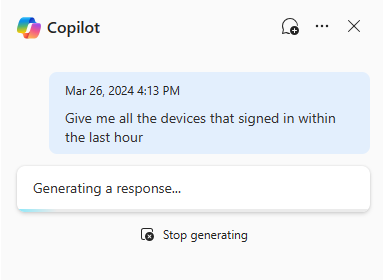
Tekintse át a létrehozott lekérdezést. Annak ellenőrzéséhez, hogy a Copilot hogyan hozta létre a lekérdezést, a lekérdezés szövege alatti lekérdezés logikájának megtekintésével kibonthatja a lekérdezés mögötti magyarázatot. Jelölje ki újra a kis méretűre állításhoz.

Ezután a Lekérdezés futtatása lehetőséget választva futtathatja a lekérdezést.
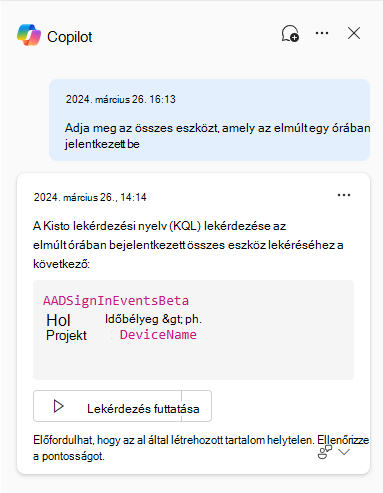
A létrehozott lekérdezés ezután utolsó lekérdezésként megjelenik a lekérdezésszerkesztőben, és automatikusan fut.
Ha további módosításokat kell végeznie, válassza a Hozzáadás a szerkesztőhöz lehetőséget.
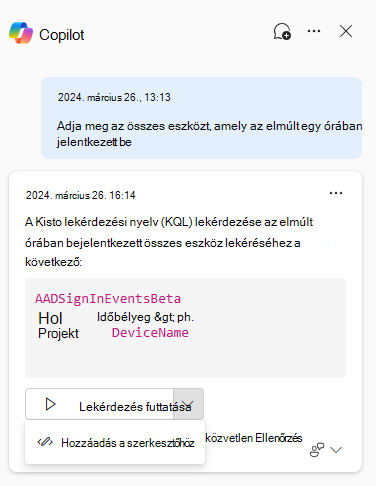
A létrehozott lekérdezés utolsó lekérdezésként megjelenik a lekérdezésszerkesztőben, ahol Ön a futtatása előtt szerkesztheti a szokásos, a lekérdezésszerkesztő fölött található Lekérdezés futtatása elemet választva.
A generált válaszról a visszajelzés ikon
 lehetőséget választva adhat visszajelzést. Ezután válassza a Megfelelőnek látszik, a Fejlesztést igényel vagy a Nem megfelelő lehetőséget.
lehetőséget választva adhat visszajelzést. Ezután válassza a Megfelelőnek látszik, a Fejlesztést igényel vagy a Nem megfelelő lehetőséget.
Tipp
A visszajelzés küldése fontos módja annak, hogy a Security Copilot csapat tudja, milyen jól tudott segíteni a lekérdezés segéd egy hasznos KQL-lekérdezés létrehozásához. A létrehozott KQL-lekérdezés futtatása előtt meg kell fogalmaznia, hogy mi teheti jobbá a lekérdezést, milyen módosításokat kellett végrehajtania, vagy ossza meg a végül használt KQL-lekérdezést.
Megjegyzés:
Az egyesített Microsoft Defender portálon kérheti, hogy Security Copilot hozzon létre speciális keresési lekérdezéseket Defender XDR és Microsoft Sentinel táblákhoz. Jelenleg nem minden Microsoft Sentinel tábla támogatott, de ezeknek a tábláknak a támogatása a jövőben várható.
Lekérdezési munkamenetek
Az első munkamenetet bármikor elindíthatja úgy, hogy a speciális veszélyforrás-keresés során a Copilot oldalsó tábláján feltesz egy kérdést. A munkamenet a felhasználói fiókjával küldött kéréseket tartalmazza. Az oldalpanel bezárása vagy a speciális veszélyforrás-keresés lapjának frissítése nem veti el a munkamenetet. A létrehozott lekérdezéseket továbbra is elérheti, ha szüksége van rájuk.
Az aktuális munkamenet elvetéséhez válassza a csevegőbuborék ikont (Új csevegés).
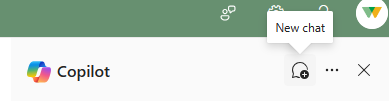
Lekérdezési magyarázatok
Beállítások módosítása
A Copilot oldalsó tábláján található három pontot választva megadhatja, hogy a generált lekérdezést automatikusan hozzáadja és futtatja-e speciális veszélyforrás-keresés során.
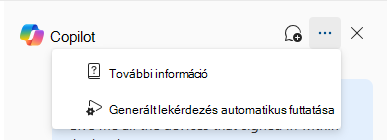
Ha törli A létrehozott lekérdezés automatikus futtatása jelölőnégyzet jelölését, akkor lehetősége van a létrehozott lekérdezés automatikus futtatására (Hozzáadás és futtatás), illetve arra is, hogy hozzáadja a létrehozott lekérdezést a lekérdezésszerkesztőhöz további módosítás céljából (Hozzáadás a szerkesztőhöz).